Entités d’utilisateurs et d’équipes
La gestion des utilisateurs et des équipes est la zone de Dynamics 365 Customer Engagement (on-premises) où vous pouvez créer et gérer des comptes d’utilisateurs et des profils.
Un utilisateur est une personne qui travaille pour une division qui utilise Dynamics 365 Customer Engagement (on-premises). Chaque utilisateur a un compte d’utilisateur. Tous les utilisateurs doivent être uniquement associés à une division. Cette association contrôle les données client auxquelles l’utilisateur aura accès. Sont incluses dans le compte de l’utilisateur des informations telles que les numéros de téléphone et l’adresse de messagerie de l’utilisateur, ainsi qu’un lien au responsable de l’utilisateur. Chaque utilisateur dispose de privilèges et de droits pour gérer ses propres paramètres personnels. Chaque utilisateur correspond à l’utilisateur dans Active Directory pour cette organisation. Lorsque vous créez un utilisateur, vous devez affecter l’utilisateur à au moins un rôle de sécurité. Même si l’utilisateur fait partie d’une équipe qui dispose de rôles attribués, un rôle doit lui être attribué. Pour plus d’informations sur les niveaux d’accès et les rôles, voir Utilisations possibles de la sécurité basée sur les rôles pour contrôler l’accès aux entités dans Dynamics 365 Customer Engagement (on-premises).
Une équipe est un groupe d’utilisateurs. Les équipes permettent aux utilisateurs au sein d’une organisation de collaborer et de partager des informations. Pour plus d’informations sur les équipes, voir Utiliser les équipes pour collaborer et partager des informations.
Les enregistrements peuvent être la propriété des utilisateurs ou des équipes. Définissez la propriété OwnershipType sur OwnershipTypes.
UserOwned ou OwnershipTypes.
TeamOwned pour activer la propriété. Vous pouvez utiliser le message ReassignObjectsOwnerRequest ou le message ReassignObjectsSystemUserRequest pour exécuter la réaffectation de tous les enregistrements d’un propriétaire.
L’illustration suivante montre les entités-relations pour les utilisateurs et les équipes.
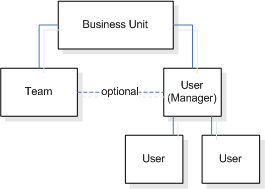
Users
Dans Dynamics 365 Customer Engagement (on-premises), les utilisateurs peuvent être désactivés mais pas supprimés. Pour rechercher l’utilisateur qui est actuellement connecté ou qui est représenté, appelez le message WhoAmIRequest.
Le tableau suivant présente les informations relatives aux attributs significatifs pour l’entité utilisateur système.
| Nom de l’attribut | Description |
|---|---|
| AccessMode | Spécifie le type d’accès que cet utilisateur a pour Dynamics 365 Customer Engagement (on-premises). Il est parfois considéré comme le type d’utilisateur. - Administratif – l’utilisateur a accès à la zone Paramètres mais n’a pas accès aux zones Ventes, Marketing et Service. - Non-interactif – L’utilisateur parvient à accéder au système mais uniquement via le service web. - Lecture – L’utilisateur a un accès en lecture seule. - Lecture-écriture – L’utilisateur dispose de l’accès en lecture et en écriture. - Utilisateur de support – L’utilisateur a été créé par l’équipe de support de Microsoft Dynamics. |
| CalType | Spécifie le type de licence de l’utilisateur. - Administratif – L’utilisateur possède les droits d’administration utilisateur. - Périphérique complet – L’utilisateur qui se sert du périphérique exécutant Dynamics 365 Customer Engagement (on-premises) dispose de l’accès en lecture et en écriture. - Périphérique limité – L’utilisateur qui se sert du périphérique exécutant Dynamics 365 Customer Engagement (on-premises) dispose uniquement de l’accès en lecture. - Complet – L’utilisateur dispose de l’accès en lecture et en écriture. - Limité – L’utilisateur a uniquement un accès en lecture. |
| IsDisabled | Spécifie si l’utilisateur est désactivé. Seuls les utilisateurs autorisés ou les utilisateurs ayant le mode d’accès de support ou non-interactif peuvent être activés. Les utilisateurs de support ne peuvent pas être désactivés. |
| IsLicensed | Spécifie si l’utilisateur dispose d’une licence. Cette rubrique s’applique aux clients qui accèdent à Dynamics 365 for Customer Engagement via l’environnement Microsoft Online Services. Cet attribut est en lecture seule, et est mis à jour par le système. |
| IsSyncWithDirectory | Indique si l’utilisateur est synchronisé avec le répertoire Office 365. Cette rubrique s’applique aux clients qui accèdent à Dynamics 365 for Customer Engagement via l’environnement Microsoft Online Services. Cet attribut peut être défini lors de la création, il fournit un accès en lecture seule. |
| QueueId | Spécifie la file d’attente par défaut pour l’utilisateur. |
Les contrôles d’accès sont additifs. Vous pouvez accéder aux entités en fonction des rôles attribués à l’utilisateur, en plus des rôles attribués à l’équipe dont l’utilisateur est membre. Cela permet à un utilisateur de disposer de privilèges en dehors de sa division.
Note
Le groupe de privilèges d’un utilisateur est une union des privilèges des rôles d’utilisateur et les privilèges des rôles de toutes les équipes dont l’utilisateur est membre.
Les utilisateurs non interactifs sont souvent utilisés lors de l’écriture de code service-à-service, car ils n’utilisent pas de licence. Dynamics 365 for Customer Engagement autorise cinq utilisateurs non interactifs gratuits. Pour désactiver un utilisateur non-interactif, actualisez l’enregistrement de l’utilisateur en remplaçant la valeur accessmode par une autre valeur. L’utilisateur est désactivé automatiquement.
Outils de la communauté
Utilitaire des paramètres utilisateur est un outil développé par la communauté XrmToolBox pour Dynamics 365 Customer Engagement (on-premises). Consultez la rubrique Outils de développement pour obtenir des outils développés par la communauté.
Note
Les outils de la communauté ne sont pas un produit de Microsoft Dynamics et n’étendent pas le support aux outils de la communauté. Si vous avez des questions relatives à cet outil, contactez l’éditeur. Pour plus d’informations : XrmToolBox.
Voir aussi
Entités d’administration et de sécurité
Utiliser les équipes pour collaborer et partager des informations
Entité Team
Spécifier les paramètres de fuseau horaire pour un utilisateur
Entité TeamTemplate
Entité SystemUser
Entité UserSettings
Exemple : Attribuer un enregistrement à une équipe
Exemple : Créer un utilisateur local
Exemple : Désactiver un utilisateur
Exemple : partager des enregistrements à l’aide des messages GrantAccess, ModifyAccess et RevokeAccess
Exemple : partage d’un enregistrement avec une équipe d’accès
Blog: Service Accounts – Non-Interactive Users
Entités de privilège et de rôle